오늘은 유튜브 화질 저하되는 경우에 설정하는 방법에 대해 알아보려고 한다.
유튜브는 따로 화질을 설정하지 않아도 적절한 화질이 보인다.
그런데 가끔 흐릿한 화면이 보이는 경우가 있다.
최근에는 유튜브 실시간 방송을 자주 보는데 그런 경우가 종종 있었다.
갑자기 많은 사람이 모여서 그렇다고 하는데 정확한 원인은 모르겠다.
이렇게 유튜브 화질이 저하될 경우 어떻게 할지 몰라서 당황하는 분들이 종종 있다.
그러나 고민할 필요 없다.
간단한 설정만으로 고화질의 화면으로 유튜브 동영상 시청을 할 수 있다.
유튜브 화질 설정 방법
유튜브 동영상 시청수단은 PC, 모바일, TV 3가지가 있다.
유튜브 화질저하 시 설정 방법은 3가지 비슷하지만 보여지는 화면이 조금달라 별도로 설명하겠다.
PC 유튜브 화질 저하시 설정 방법
1. 유튜브 동영상 화면을 마우스로 클릭하면 하단에 톱니바퀴 모양의 설정이 보이는데 클릭한다.
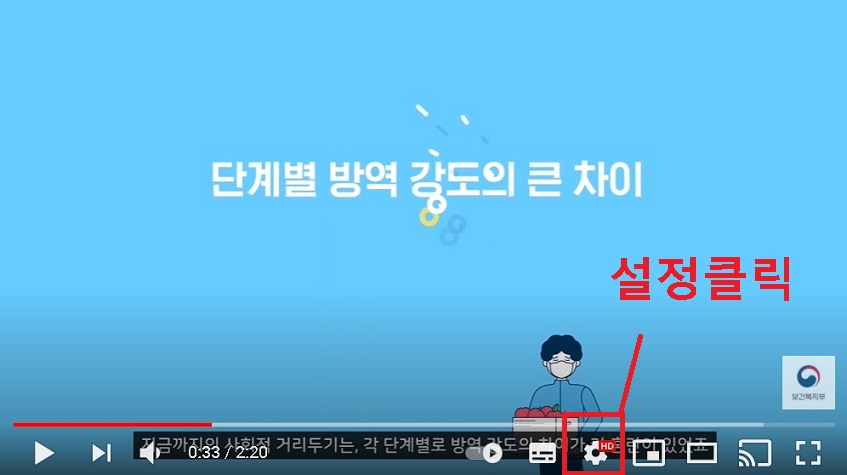
2. 그러면 재생속도, 자막, 화질을 선택할 수 있는 창이 뜨는데 화질을 선택한다.
아래 사진에서 화질 1080p라고 되어있는데 지금 이 유튜브 화질은 1,080p이다.

3. 화질을 선택할 수 있는 화면이 뜨는데 이중 가장 고화질을 선택하여 유튜브 화질 설정을 하면 된다.

모바일 유튜브 화질 저하 시 설정 방법
이번에는 모바일로 유튜브 동영상 시청시 화질 설정 방법을 알아보겠다.
1. 화면을 터치하면 상단에 더보기가 보이는데 클릭한다.

2. 그럼 메뉴 선택 화면이 나타나는데 두 번째 설정을 클릭한다.
아래 사진 톱니바퀴 모양에 품질 자동(480p)라고 되어있다.

3. 화질을 선택할 수 있는 화면이 뜬다.
여기서 고화질을 선택해서 유튜브 화질 설정을 한다.
숫자가 높을수록 고화질이다.

TV 유튜브 화질 저하 시 설정 방법
이번에는 TV로 유튜브 동영상 시청시 화면 설정 방법에 대해서 알아보자.
1. TV 리모컨 버튼을 누르면 화면 아래 더보기 버튼이 보이는데 클릭한다.

2. 세 번째 화질을 클릭한다.

3. 화면 우측에 동영상 화질을 선택할 수 있는 창이 뜬다.
그러면 고화질을 선택하여 유튜브 화면 설정을 하면 된다.
숫자가 높을수록 고화질이다.

지금까지 유튜브 화질 저하시 설정방법에 대해서 알아보았다.
'공부하자' 카테고리의 다른 글
| 넷플릭스 시청기록 삭제 모바일 PC TV (0) | 2021.03.23 |
|---|---|
| 코로나19 카카오톡 개인 안심번호발급방법 (0) | 2021.03.22 |
| 카카오톡 사다리 타기 게임 (0) | 2021.03.20 |
| 카톡 채팅방 상단고정 방법 (0) | 2021.03.19 |
| 코로나 자가격리 기준 기간 계산 (0) | 2021.03.19 |



